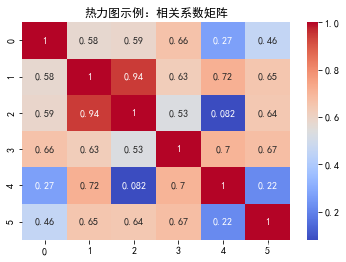【四 (3)数据可视化之 Seaborn 常用图表及代码实现 】
目录
- 文章导航
- 一、介绍
- 二、安装Seaborn
- 三、导入Seaborn
- 四、设置可以中文显示
- 五、占比类图表
- 1、饼图
- 2、环形图
- 六、比较排序类
- 1、条形图
- 2、箱线图
- 3、小提琴图
- 七、趋势类图表
- 1、折线图
- 八、频率分布类
- 1、直方图
- 九、关系类图表
- 1、散点图
- 2、成对关系图
- 3、热力图
文章导航
【一 简明数据分析进阶路径介绍(文章导航)】
一、介绍
Seaborn同Matplotlib一样,也是Python进行数据可视化分析的重要第三方包。但Seaborn在Matplotlib的基础上进行了更高级的API封装,使得作图更加容易,图形更加漂亮。Seaborn是基于Matplotlib产生的一个模块,专攻统计可视化,可以和Pandas进行无缝链接,使初学者更容易上手。相对于Matplotlib,Seaborn语法更简洁,两者的关系类似于NumPy和Pandas之间的关系。
但是应该强调的是,应该把Seaborn视为Matplotlib的补充,而不是替代物。
二、安装Seaborn
pip install seaborn
三、导入Seaborn
import seaborn as sns
四、设置可以中文显示
import matplotlib.pyplot as plt # 设置matplotlib支持中文显示
plt.rcParams['font.sans-serif'] = ['SimHei'] # 使用黑体
plt.rcParams['axes.unicode_minus'] = False # 解决负号'-'显示为方块的问题
from matplotlib import font_manager # 设置Matplotlib配置参数
plt.rcParams['font.sans-serif'] = ['SimHei'] # 使用黑体
plt.rcParams['axes.unicode_minus'] = False # 正确显示负号
五、占比类图表
1、饼图
import matplotlib.pyplot as plt # 假设我们有以下数据
labels = ['类别A', '类别B', '类别C', '类别D']
sizes = [15, 30, 45, 10] # 百分比或数量 # 绘制占饼图
fig1, ax1 = plt.subplots()
ax1.pie(sizes, labels=labels, autopct='%1.1f%%', startangle=90)
ax1.axis('equal') # Equal aspect ratio ensures that pie is drawn as a circle. plt.title('占饼图示例')
plt.show()
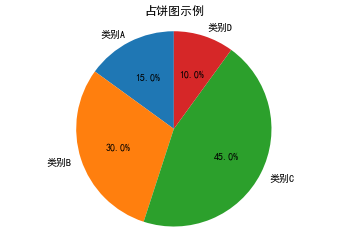
2、环形图
import matplotlib.pyplot as plt
import numpy as np # 假设我们有以下数据
labels = ['类别A', '类别B', '类别C', '类别D']
sizes = [15, 30, 45, 10] # 外环数据
sizes_inner = [10, 15, 30, 5] # 内环数据 # 确保内环数据不超过外环数据
sizes_inner = [min(s, si) for s, si in zip(sizes, sizes_inner)] # 计算百分比
sizes_pct = [s / sum(sizes) * 100 for s in sizes]
sizes_inner_pct = [si / sum(sizes_inner) * 100 for si in sizes_inner] # 绘制环形图
fig, ax = plt.subplots() # 外环
ax.pie(sizes, labels=labels, colors=['blue'], wedgeprops=dict(width=0.3, edgecolor='w'), startangle=90) # 内环
ax.pie(sizes_inner, colors=['red'], wedgeprops=dict(width=0.1, edgecolor='w'), startangle=90) # 绘制中心圆
ax.add_artist(plt.Circle((0.5, 0.5), 0.05, fc='white', ec='white')) # 添加百分比标签
def func(pct, allvals): absolute = int(round(pct/100.*np.sum(allvals))) return "{:.1f}% ({})".format(pct, absolute) # 外环百分比标签
wedges, texts, autotexts = ax.pie(sizes, labels=labels, autopct=lambda pct: func(pct, sizes), wedgeprops=dict(width=0.3, edgecolor='w'), startangle=90) # 设置标题和等比例显示
ax.set_title('环形图示例')
ax.axis('equal') plt.show()
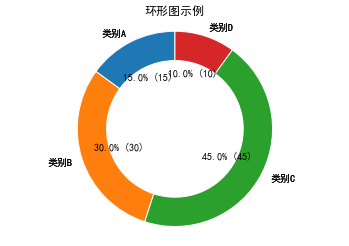
六、比较排序类
1、条形图
import seaborn as sns
import matplotlib.pyplot as plt
import pandas as pd # 假设有一个包含分类变量和连续变量的DataFrame
data = pd.DataFrame({ 'Category': ['A', 'B', 'C', 'D', 'E'], 'Value': [23, 17, 35, 29, 12]
}) # 绘制条形图
sns.barplot(x='Category', y='Value', data=data) # 设置图表标题和轴标签
plt.title('条形图示例:不同类别的值')
plt.xlabel('类别')
plt.ylabel('值') # 显示图表
plt.show()
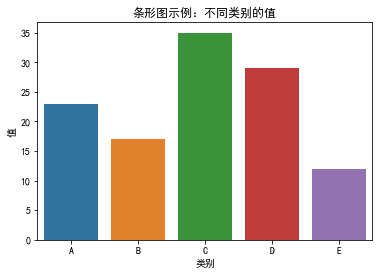
2、箱线图
import seaborn as sns
import matplotlib.pyplot as plt
import pandas as pd
import numpy as np # 假设有一个包含分类变量和连续变量的DataFrame
np.random.seed(0) # 设置随机种子以获得可复现的结果
data = pd.DataFrame({ 'Category': ['A', 'B', 'C', 'A', 'B', 'C', 'A', 'B', 'C'], 'Value': np.random.randn(9) * 100 # 生成正态分布的数据
}) # 绘制箱线图
sns.boxplot(x='Category', y='Value', data=data) # 设置图表标题和轴标签
plt.title('箱线图示例:不同类别的值分布')
plt.xlabel('类别')
plt.ylabel('值') # 显示图表
plt.show()

3、小提琴图
import seaborn as sns
import matplotlib.pyplot as plt
import pandas as pd
import numpy as np # 假设有一个包含分类变量和连续变量的DataFrame
np.random.seed(0) # 设置随机种子以获得可复现的结果
data = pd.DataFrame({ 'Category': ['A', 'B', 'C', 'A', 'B', 'C', 'A', 'B', 'C'], 'Value': np.random.randn(9) * 100 # 生成正态分布的数据
}) # 绘制小提琴图
sns.violinplot(x='Category', y='Value', data=data) # 设置图表标题和轴标签
plt.title('小提琴图示例:不同类别的值分布')
plt.xlabel('类别')
plt.ylabel('值') # 显示图表
plt.show()
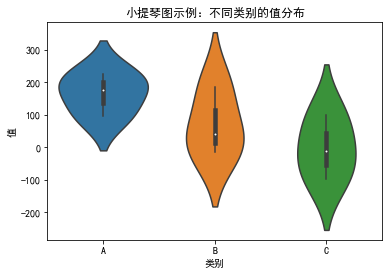
七、趋势类图表
1、折线图
import seaborn as sns
import matplotlib.pyplot as plt
import pandas as pd
import numpy as np # 假设我们有一个包含时间序列和数值的数据集
np.random.seed(0)
data = pd.DataFrame({ 'date': pd.date_range(start='2023-01-01', periods=12), 'value': np.random.randn(12).cumsum()
}) # 绘制线图
sns.lineplot(data=data, x='date', y='value') # 设置图表标题和轴标签
plt.title('折线图示例:随时间变化的数值')
plt.xlabel('日期')
plt.ylabel('值') # 显示网格
plt.grid(True) # 显示图表
plt.show()
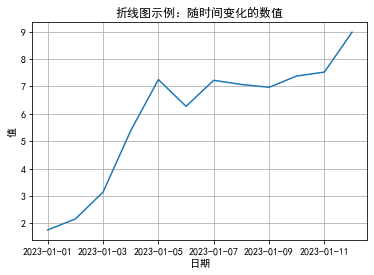
八、频率分布类
1、直方图
import seaborn as sns
import matplotlib.pyplot as plt
import numpy as np # 生成随机数据
np.random.seed(0)
data = np.random.randn(1000) # 绘制直方图
sns.histplot(data, kde=True) # 设置图表标题和轴标签
plt.title('直方图示例:数据分布')
plt.xlabel('值')
plt.ylabel('频数') # 显示网格
plt.grid(True) # 显示图表
plt.show()
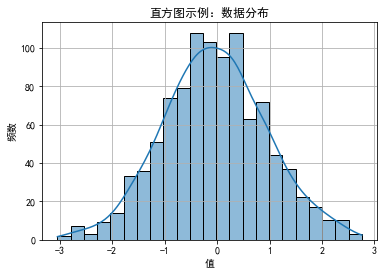
九、关系类图表
1、散点图
import seaborn as sns
import matplotlib.pyplot as plt
import pandas as pd # 创建一个模拟的数据集
data = pd.DataFrame({ 'Math': [85, 92, 78, 95, 88, 76, 91, 82, 79, 85], 'English': [88, 90, 82, 93, 87, 79, 92, 83, 80, 86]
}) # 绘制散点图
sns.scatterplot(data=data, x='Math', y='English', hue='Math') # 添加图例标题
plt.legend(title='数学成绩') # 设置图表标题和轴标签
plt.title('学生数学和英语成绩散点图')
plt.xlabel('数学成绩')
plt.ylabel('英语成绩') # 显示网格
plt.grid(True) # 调整图表大小
plt.figure(figsize=(8, 6)) # 显示图表
plt.show()
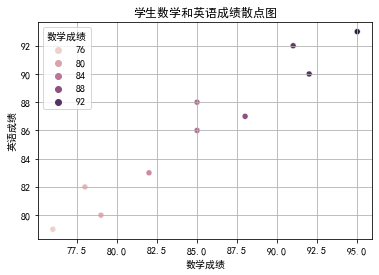
2、成对关系图
import seaborn as sns
import pandas as pd
import numpy as np # 假设我们有一个包含多个连续变量的数据集
np.random.seed(0)
data = pd.DataFrame(np.random.randn(200, 4), columns=['A', 'B', 'C', 'D']) # 绘制成对关系图
sns.pairplot(data, kind='reg') # 添加线性回归线 # 设置图表标题
plt.suptitle('成对关系图示例:多个连续变量之间的关系', y=1.05) # 显示图表
plt.show()
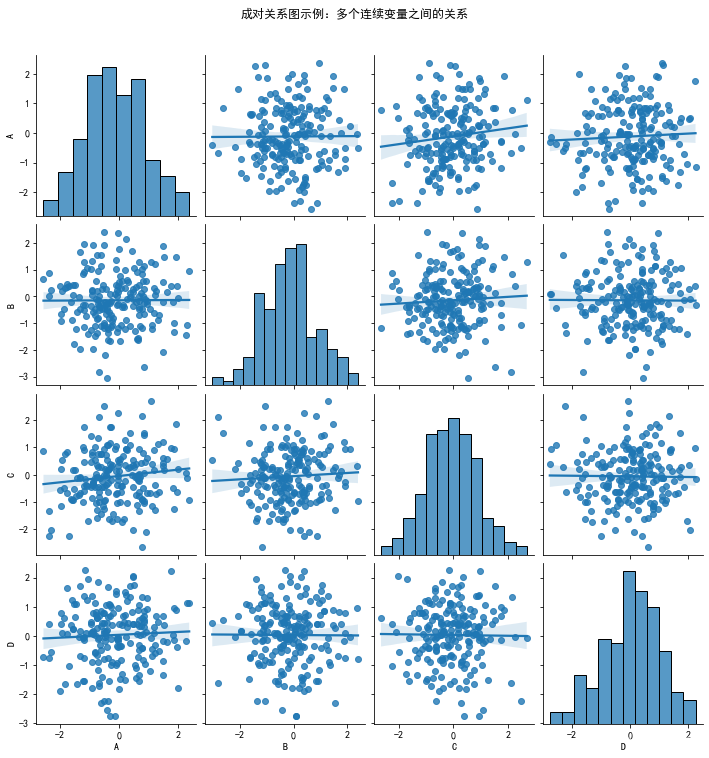
3、热力图
import seaborn as sns
import matplotlib.pyplot as plt
import numpy as np # 创建一个随机的相关系数矩阵
np.random.seed(0)
corr_matrix = np.random.rand(6, 6)
corr_matrix = (corr_matrix + corr_matrix.T) / 2 # 保证矩阵是对称的
np.fill_diagonal(corr_matrix, 1) # 对角线元素设为1 # 绘制热力图
sns.heatmap(corr_matrix, annot=True, cmap='coolwarm') # 设置图表标题
plt.title('热力图示例:相关系数矩阵')